Как удалить соединения Wi-Fi, хранящиеся на нашем ПК с Windows 10

Все операционные системы, будь то мобильные или настольные, позволяют нам хранить неограниченное количество подключений Wi-Fi, к которым мы подключаемся регулярно. Проблема возникает, когда мы много перемещаемся и всегда подключаемся к рассматриваемой сети Wi-Fi, поскольку количество сетей Wi-Fi может быть больше, чем хотелось бы, а иногда и Это может вызвать путаницу, если у нас начнутся проблемы с некоторыми сетями..
Какие проблемы? Как правило, телефонные операторы Обычно они используют одно и то же имя маршрутизатора в большинстве своих моделей.но у каждой модели свой пароль, хотя иногда они могут делиться, по крайней мере, в старые времена так и было, и мы могли найти в Интернете словари с SSID и соответствующим паролем, что позволяло нам подключаться к сетям Wi-Fi и наслаждайтесь Интернетом без необходимости платить.
Когда количество очень велико, рекомендуется выполнить очистку, удалив те, которые мы больше не используем, и практически оставив те, которые мы обычно используем часто, таким образом мы избежим возникновения проблем такого типа в будущем.
Удалить соединения Wi-Fi, к которым мы больше не подключаемся
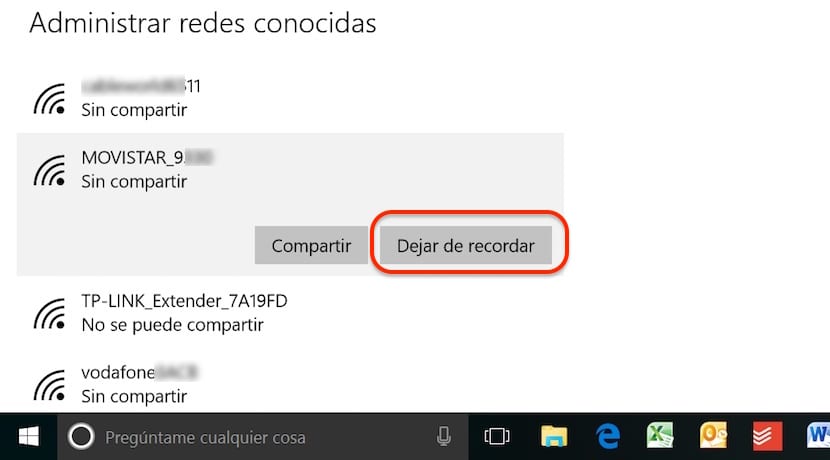
- Первым делом мы идём в значок Wi-Fi в Windows 10.
- Под списком всех ближайших сетей Wi-Fi мы нажмем Настройки сети
- В меню, которое появится ниже, мы нажмем на Управление настройками Wi-Fi.
- Затем мы направляемся в Управление известными сетями. В этом разделе показаны все сети Wi-Fi, к которым мы когда-либо подключались.
- Чтобы перестать использовать эту опцию в нашей версии Windows 10, нам просто нужно щелкнуть нужную опцию и нажать перестань вспоминать.
- Теперь каждый раз, когда данная сеть доступна, наш компьютер снова запрашивает у нас пароль, чтобы получить доступ к этой сети.





